Сделать собственный текстовый редактор гораздо проще, чем кажется. Сейчас мы соорудим такой, и вы сами в этом убедитесь.
В этой статье мы соберем текстовый редактор, который будет работать в браузере. В помощь нам три технологии:
- JavaScript — язык, на котором всё будет работать. Это не лучший язык для полноценных приложений, но с ним вы сможете запрограммировать текстовый редактор прямо в браузере.
- Contenteditable — возможность языка HTML делать какие-то части страницы редактируемыми. Обычно со страницы можно только читать, но благодаря этому свойству можно еще и писать.
- Localstorage — особая область памяти, которая позволяет сохранить что-нибудь для конкретной страницы в браузере. Ваш браузер будет помнить, что вы ввели конкретно в этой странице. Это самая интересная часть.
Общая идея
У нас будет HTML-страница, на ней будет блок, похожий на лист бумаги. У него будет включен content editable, то есть внутри этого блока можно будет что-то писать. После каждого нажатия клавиши содержимое этого блока будет записываться во внутреннюю память браузера.
Урок 23 — Создание простейшей программы текстовый редактор
Вторая часть алгоритма — при загрузке страницы взять из памяти тот текст, что там был раньше, и показать его в нашей текстовой области. Страницу можно обновлять как угодно и даже выключать компьютер — текст всё равно останется в памяти.
Если записать алгоритм кратко, то он будет выглядеть так:
- Достаём из памяти тот текст, который там был
- Выводим его в нашу область для редактирования
- Постоянно смотрим, нажата ли какая-нибудь клавиша
- Если нажата — сразу записываем изменения в память.
Пункты 3 и 4 выполняются непрерывно до тех пор, пока вы не закроете страницу.
Готовим каркас
Пойдём уже привычным способом и создадим новый HTML-файл, в котором будут прописаны все нужные блоки. Мы так уже делали в статьях про генератор паролей и спортивный таймер .
Сохраняем как html-файл, открываем его в браузере и видим пустой экран. Это нормально, сейчас будем наполнять.
Расставляем содержимое
Нам нужен только заголовок, который объяснит нам, где мы находимся, и большое пространство для ввода текста. За текстовое поле будет отвечать блок со свойством contenteditable. Это свойство разрешает редактировать текст в блоке как угодно.
Разместим это в разделе :
Настраиваем стили
Стили задают внешний вид страницы и любых элементов на ней. Сделаем наш заголовок опрятнее:
Сохраняем, обновляем и смотрим на результат:
Источник: dzen.ru
Глава 21. Текстовый редактор
В главе 20 мы рассмотрели свойства компонентов. В данной главе на примере создания программы текстового редактора познакомимся с применением этих свойств на практике.
Запустите Borland C++ Builder 6 и создайте новый проект с именем edit . Поскольку текстовый редактор предназначен для работы с текстовыми строками, нам понадобится компонент Memo из вкладки Standard. Поместите его в центре формы проекта. Теперь поместите на форму компонент MainMenu из той же вкладки.
Создаём текстовый редактор на C# Windows Forms
Наконец, добавьте на форму три стандартные кнопки BitButton из вкладки Additional. Они понадобятся для формирования в программе органов управления для открытия и сохранения файлов и для других функций.
Поскольку редактор должен при открытии и сохранении файлов обращаться к дисковым накопителям, необходимо добавить на форму диалоги Open Dialog и Save Dialog из вкладки Dialogs. Кроме того, добавьте на форму диалог Font Dialog из этой же вкладки. Он облегчит нам задачу настройки шрифтов из программы.
Эти компоненты являются невидимыми при работе программы, поэтому место их размещения на форме не имеет значения. Но все же лучше располагать такие компоненты без наложения, для того чтобы они не скрывали друг друга. Последний компонент, который необходимо поместить на форму, — PopupMenu из вкладки Standard. Он позволит создать в программе контекстное меню, появляющееся при нажатии правой кнопки мыши.
Теперь разместим выбранные компоненты на форме и настроим их свойства. Начнем с главного компонента — формы приложения. Выберите в инспекторе объектов в поле селектора объектов Form1.
Измените свойство Caption этого объекта на название программы редактора Edit . Размеры формы установите с помощью мыши, захватив любой угол или сторону формы и перемещая их в любом направлении. Размер формы можно будет поправить при необходимости на любом этапе разработки программы. В свойстве Position установите значение poDesigned.
Это обеспечит центровку нашего приложения при запуске по центру экрана. Щелкните по компоненту MainMenu левой кнопкой мыши. При этом откроется окно дизайнера меню. В свойстве Caption инспектора объектов введите название File. Символ «ампер-санд» перед File производит выделение первой буквы названия в меню для быстрого доступа, путем ее подчеркивания.
Следующий по горизонтали пункт меню назовем *.sys . Выделив эту строку с помощью клавиш и +, скопируйте ее с помощью клавиш +. Теперь можно вставить эту строку в свойство Filter для компонента SaveDialog1. Замечательно то, что работу этих компонентов можно проверить еще до выполнения программы. Дело в том, что после задания свойства Filter этих компонентов двойной щелчок по компонентам приводит к открытию диалога на основе заданных свойств. Например, после двойного щелчка по компоненту SaveDialog1 откроется окно, изображенное на рис. 21.3.
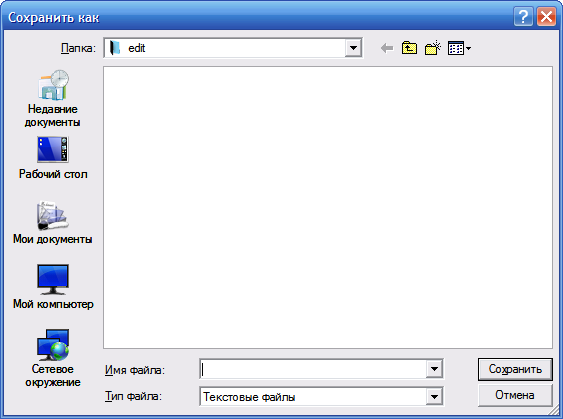
Рис. 21.3. Окно компонента Save Dialog
Теперь настроим компонент FontDialog1. Основным свойством данного компонента является Font, с помощью которого можно выбрать тип шрифта, его цвет, размер, стиль и т. п. Эти установки будут использоваться в программе редактора по умолчанию. С помощью свойства Options можно настроить вид и поведение диалога. Например, можно добавить в него кнопку справки, установив для подсвойства fdShowHelp значение true.
Нам осталось произвести настройку контекстного меню PopupMenu. Она производится аналогично настройке главного меню MainMenu. Добавим в это меню пункты с названиями Font и Clear через свойство Caption, как это показано на рис. 21.4.
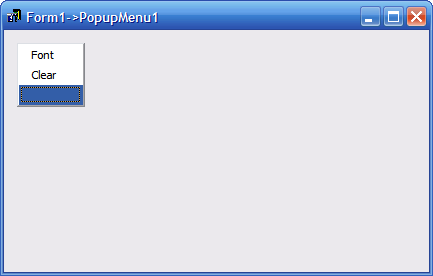
Рис. 21.4. Настройка контекстного меню PopMenu
Кроме того, добавьте название PopupMenu1 в свойство PopupMenu главной формы приложения.
На этом настройка компонентов завершена и получена визуальная оболочка программы редактора. Однако без программных строк это приложение не будет работать. При запуске приложения будут открываться пункты меню, вводиться и редактироваться текст, но только потому, что эти функции заложены в сами компоненты.
Нажатие на кнопки и вызов команд из главного меню не будут приводить к каким-либо действиям программы, поскольку не заданы функции обработки событий. Вдохнем в приложение жизнь. В программе редактора имеется четыре типа операций. Это открытие и сохранение файлов, настройка шрифтов и очистка окна редактора. Все эти операции можно вызвать разными способами.
Например, с помощью главного меню, кнопок или контекстного меню. Можно написать функции для каждого способа, но это усложнит программу и внесет трудности при ее создании и отладке. Правильнее будет создать такую функцию один раз, а затем задать ее выполнение другим компонентам с помощью инспектора объектов. Создайте функцию для команды главного меню Open.
Для этого откройте на главной форме пункт меню File и щелкните левой кнопкой мыши по команде Open. При этом активизируется редактор кода с заготовкой функции обработки. Введите между фигурными скобками следующий текст программы:
if ( OpenDialog1 -> Execute () )
Memo1->Lines->LoadFromFile (OpenDialog1->FileName) ;
Обратите внимание на то, что среда разработки сама предоставляет выбрать функцию из множества разрешенных для компонента функций после введения символа стрелки. Эти программные строки позволят при запуске диалога открытия файла загрузить содержимое открываемого файла в свойство Lines компонента Memo1 для отображения на экране.
Теперь задайте выполнение этой функции кнопке команды Open с помощью инспектора объектов. Для этого щелкните левой кнопкой мыши по кнопке Open и выберите в инспекторе объектов вкладку Events (События). Раскройте список в событии OnClick и выберите в нем строку Open1Click. Таким образом будет задано, что при нажатии кнопки в программе редактора запустится та же функция открытия файла, что и для команды Open из пункта главного меню File. Запустите программу с помощью команды Run и убедитесь, что команды открытия файла работают и выбирают заданные нами типы файлов.
Аналогично создадим функции для оставшихся трех типов команд. Начнем с команды сохранения файлов Save. Откройте на главной форме пункт меню File и щелкните левой кнопкой мыши по команде Save. При этом активизируется редактор кода с заготовкой функции обработки. Введите между фигурными скобками следующий текст программы:
if ( SaveDialog1 -> Execute () )
Memo1->Lines-> SaveToFile (SaveDialog1->FileName) ;
Эти программные строки позволят при запуске диалога сохранения файла загрузить содержимое свойство Lines компонента Memo1 в сохраняемый файл. Задайте выполнение этой функции кнопке с командой Save с помощью инспектора объектов. Для этого щелкните левой кнопкой мыши по кнопке Save и выберите в инспекторе объектов вкладку Events. Раскройте список в событии OnClick и выберите в нем строку Save1Click. Таким образом будет задано, что при нажатии кнопки Save в программе редактора запустится та же функция сохранения файла, что и для команды Save из пункта главного меню File.
Для команды Font из пункта Edit главного меню введите с помощью инспектора кодов строки:
if ( FontDialog1 -> Execute () )
Memo1-> Font=FontDialog1-> Font;
Это позволит изменять шрифт текста компонента Memo1 при открытии диалога FontDialog1 Задайте выполнение этой функции кнопке с командой Font с помощью инспектора объектов, для чего раскройте список в событии OnClick и выберите в нем строку Font1Click.
Теперь нужно добавить вызов этой функции в контекстное меню. Выделите на форме компонент PopupMenu1 и в инспекторе объектов щелкните по кнопке с тремя точками в строке свойства Items. При этом откроется окно Form1 | PopupMenu. В этом окне щелкните на поле Font и в инспекторе объектов на закладке Events выберите для события OnClick строку Font1Click.
Наконец создадим функцию обработки очистки редактора. Для команды Clear из пункта Edit главного меню введите с помощью инспектора кодов одну-единственную строку:
Memo1 -> Clear ();
Эта программная строка будет производить очистку содержимого компонента Memo1. Аналогично предыдущему описанию назначьте выполнение данной функции через контекстное меню, выбрав строку Clear1Click для события OnClick.
На этом создание программы редактора заканчивается, и можно приступить к его проверке. Предварительно сохраните весь проект в отдельном каталоге, например, с именем Edit, а затем запустите его на выполнение. На экране должно появиться окно, аналогичное изображенному на рис. 21.5.
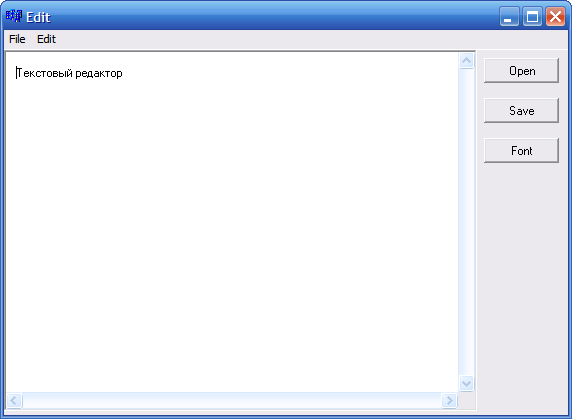
Рис. 21.5. Окно работающей программы
Нажмите кнопку Open и выберите какой-либо файл на диске. После чего загрузите его в редактор. Измените с помощью клавиатуры текст файла и сохраните его с новым именем, нажав кнопку Save. Нажмите кнопку Font и измените шрифт текста редактора. Убедитесь в том, что текст изменился в соответствии с вашими установками.
Из главного меню выполните команду Clear и убедитесь, что поле редактирования очистилось. Проверьте работу остальных пунктов главного меню. Далее проверьте работу контекстного меню, нажав правую кнопку мыши на поле редактора и выбрав одну из двух команд. Обратите внимание на то, что при наведении курсора на кнопки он должен менять свой вид.
Редактор готов к работе. Создайте для него иконку, как это делали раньше, и используйте редактор как отдельное законченное приложение. Со временем вы сможете добавлять в него новые функции и возможности, повышая тем самым его функциональность и свое мастерство.
Источник: radio-hobby.org
Пишем свой текстовый редактор на C: часть 1
Привет, Хабр! Представляю вашему вниманию перевод статьи » Build Your Own Text Editor» автора Джереми Рутена.
Свой текстовый редактор!
Привет! Это вольный перевод о том, как написать свой никому не нужный текстовый редактор на C.

Итак, что сможет делать наш редактор?
- Базовые функции редактора (писать, стирать, перемещать «каретку» и т.д.)
- Искать по ключевому слову
- Подсвечивать синтаксис
Еще чуть-чуть о реализации редактора:
- Реализация редактора состоит из чуть больше, чем 1000 строк и одного файла
- Не имеет зависимостей (кроме, конечно же, системных)
Всего туториал состоит из 184 шагов. Каждый шаг вы будете добавлять, изменять или удалять разные строки кода. На большинстве шагов вы сможете наблюдать за внесенными изменениями просто скомпилировав и запустив программу.
Я попробую объяснить каждый шаг на этом пути, иногда очень подробно. Не бойтесь пропускать теорию, потому что суть в самом написании кода и то, что вы вообще решились на это! Всё, что вы узнаете в процессе — это бонус, будет чему научится просто вводя изменения в код и наблюдая за результатами.
Настройки
Первый шаг, новый файл и всё всё всё с чистого листа…
Для начала убедитесь в том, что ваша среда корректно настроена для вашего ЯП (в нашем случае — для C), а так же вы хотя бы примерно понимаете, как компилировать и запускать вашу программу в этой среде.
К нашему счастью, редактор, который мы напишем не зависит от каких-либо внешних библиотек. Единственное, что нам понадобится, так это компилятор и стандартная библиотека языка C, с которой он и поставляется. Мы так же будем использовать make-скрипт для упрощения команд компиляции. Удостоверьтесь, что у вас есть как и компилятор для C, так и make.
Компилятор языка C
Так как C компилируемый язык, нам нужен, как не странно, компилятор, если у вас его нет, его обязательно нужно установить, как и make. Например, в Ubuntu, это можно сделать так:
sudo apt-get install gcc make
Функция main()
Итак, вот, с чего начинается наш путь! Создайте файл kilo.c и напишите в нем базовую main() функцию.
Шаг 1
int main()
Для компиляции этого файла, достаточно ввести cc kilo.c -o kilo в ваш терминал. Если ошибок не последовало, в текущей директории появится исполняемый файл kilo. Что бы запустить программу, введите ./kilo. К сожалению, пока наша программа ничего не умеет, поэтому ничего нам не напечатает.
(не обязательно, что бы ваш редактор назывался так же, как и в статье, вы вполне можете назвать свой редактор «uber_mega_super_redaktor1337» другим эстетичным названием)
Упрощение компилирования с make
Каждый раз печатать что то вроде cc kilo.c -o kilo надоедает, поэтому мы и напишем make скрипт.
Создайте новый Makefile с подобным содержимым:
Шаг 2
kilo: kilo.c $(CC) kilo.c -o kilo -Wall -Wextra -pedantic -std=c99
Первая линия Makefile-а говорит нам о том, что мы хотим скомпилировать и то, что нам для этого потребуется. Вторая линия определяет команду, которую будет выполнять make скрипт. $(CC) обычно ссылается на команду cc.
Что это за магические слова появились?
Это флаги, а именно:
- -Wall — от английского «all Warnings», что говорит компилятору выводить почти все предупреждения, если ему что то не очень нравится.
- -Wextra и -pedantic просит компилятор выводить еще больше предупреждений, если такие имеются.
- -std=c99 показывает компилятору, какую версию стандарта языка C ему использовать при компилировании. Стандарт C99 немного упростит нам процесс написания кода.
Теперь, когда Makefile настроен, попробуйте написать команду make в ваш терминал для компиляции программы. Запустить её можно так же, как и всегда, ./kilo.
Продолжение следует.
Источник: h.amazingsoftworks.com